Base de connaissances
AVM Content
Configurer la FRITZ!Box pour la ligne NetCologne
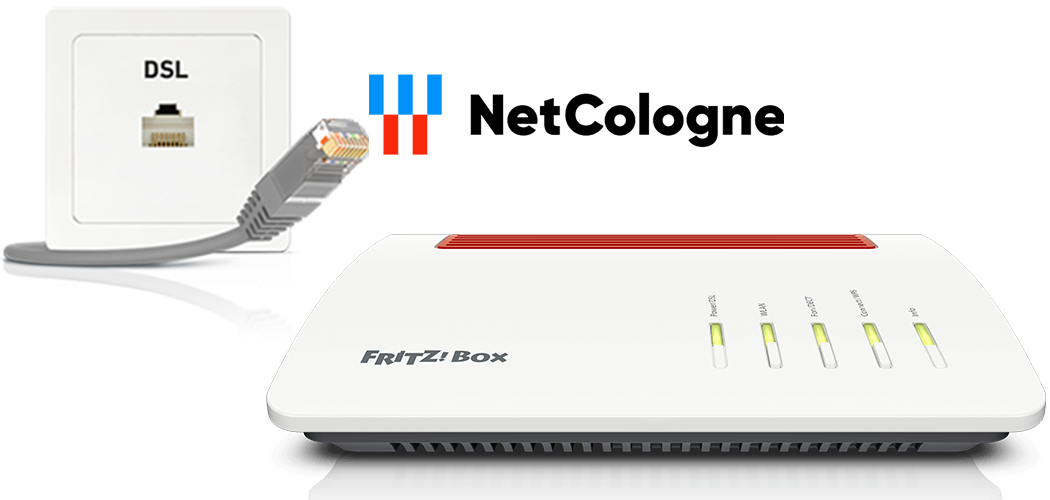
La FRITZ!Box est préconfigurée de manière optimale pour l'utilisation sur une ligne DSL de NetCologne. Raccordez la FRITZ!Box à votre ligne DSL et saisissez vos données d'accès personnelles dans l'interface utilisateur de la FRITZ!Box. Si la FRITZ!Box vous a été fournie par NetCologne, elle sera configurée automatiquement.
Ensuite, tous les équipements de votre réseau domestique bénéficieront sans aucune restriction de toute la palette de fonctionnalités de la FRITZ!Box pour Internet, la téléphonie et la télévision (NetTV).
Remarque :Toutes les indications relatives aux fonctions et à la configuration fournies ici se réfèrent à la version actuelle de FRITZ!OS installée sur la FRITZ!Box.
1 Préparer les données d'accès
- Ayez à portée de main vos données d'accès à Internet et les informations d'authentification pour la téléphonie que vous avez reçues de NetCologne.
Remarque :Vous trouverez les données d'accès dans la confirmation de commande de NetCologne et sous einstellungen.netcologne.de. Si vous ne les avez pas, contactez NetCologne.
2 Raccorder votre FRITZ!Box au DSL
Les câbles et adaptateurs fournis avec la FRITZ!Box diffèrent en fonction du modèle. Procédez donc au câblage en fonction du matériel fourni avec votre FRITZ!Box et de la façon décrite dans l'une des deux sections ci-dessous :
Raccorder la FRITZ!Box au DSL avec un câble DSL (TAE/RJ45)
Raccorder la FRITZ!Box au DSL avec un adaptateur DSL
- Branchez le câble DSL/téléphonique sur le port « DSL/TEL » de la FRITZ!Box.
- Insérez l'extrémité courte grise du câble DSL/téléphonique dans l'adaptateur DSL gris.
- Insérez l'adaptateur DSL dans le port « F » de la prise téléphonique. Laissez l'extrémité noire du câble libre.

Connecter la FRITZ!Box à la ligne DSL avec un adaptateur DSL
3 Activer la FRITZ!Box
- Connectez-vous au service en ligne de NetCologne avec votre numéro de client et votre mot de passe de client.
- Cliquez sur « Produkte » (Produits), puis sur « Produkt bearbeiten » (Modifier le produit), puis sur « Weiter » (Suivant).
- Sur la page « Optionen » (Options), cliquez sur « Weiter » (Suivant).
- Activez l'option « Ich werde mein eigenes Endgerät nutzen » (J'utilise mon propre terminal).
- Cliquez sur « Weiter » (Suivant) et suivez les instructions.
4 Configurer l'accès à Internet dans la FRITZ!Box
- Ouvrez l'interface utilisateur de la FRITZ!Box.
- Si la FRITZ!Box est paramétrée selon la configuration par défaut, définissez un mot de passe pour l'accès à l'interface utilisateur, cliquez sur « OK », puis sur « Suivant ».
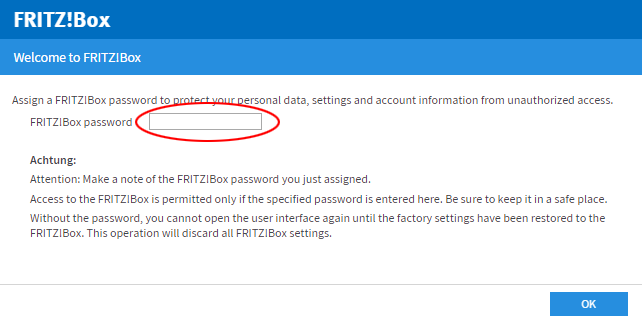
Définir le mot de passe de l'interface utilisateur - Si l'assistant dédié à l'accès Internet ne démarre pas automatiquement, cliquez sur « Assistants », puis sur « Configurer l'accès à Internet ».

Ouvrir les assistants de la FRITZ!Box - Sélectionnez l'entrée « Autre fournisseur d'accès à Internet » dans la liste déroulante.
- Dans la deuxième liste déroulante, sélectionnez l'entrée « NetCologne/NetAachen ».
- Sélectionnez l'entrée correspondant à votre ligne NetCologne, puis cliquez sur « Suivant ».
- Entrez dans les champs de saisie les données d'accès que NetCologne vous a envoyées.
- Cliquez sur « Suivant », puis suivez les instructions de l'assistant.
- Votre FRITZ!Box vérifie à présent si la connexion Internet peut être établie avec les données d'accès que vous avez saisies. La configuration est terminée dès que vous voyez apparaître le message « La vérification de la connexion Internet a été réalisée avec succès ».
Important :Si la vérification de la connexion Internet n'est pas concluante, il se peut que votre accès Internet n'ait pas encore été activé. Dans ce cas, contactez NetCologne.
5 Configurer la téléphonie dans la FRITZ!Box
Configurer des numéros
- Dans l'interface utilisateur de la FRITZ!Box, cliquez sur « Téléphonie ».
- Dans le menu « Téléphonie », cliquez sur « Mes numéros ».
- Cliquez sur le bouton « Nouveau numéro ».
- Cochez, le cas échéant, l'option « Numéro Internet », puis cliquez sur « Suivant ».
- Dans la liste déroulante, sélectionnez « autre fournisseur ».
- Saisissez dans les champs prévus à cet effet les informations d'authentification que NetCologne vous a communiquées.
- Cliquez sur « Suivant », puis suivez les instructions de l'assistant.
Attribuer des numéros
- Dans l'interface utilisateur de la FRITZ!Box, cliquez sur « Téléphonie ».
- Dans le menu « Téléphonie », cliquez sur « Périphériques tél. ».
- Cliquez sur le bouton
 (Modifier les paramètres) correspondant au périphérique téléphonique concerné.
(Modifier les paramètres) correspondant au périphérique téléphonique concerné. Important :Si votre périphérique téléphonique ne figure pas encore dans la liste, cliquez sur le bouton « Configurer un nouveau périphérique », puis suivez les instructions de l'assistant.
- Dans la liste déroulante « Appels sortants », sélectionnez le numéro que le périphérique téléphonique utilisera pour les appels sortants. Si vous ne sélectionnez pas de numéro, le numéro pour l'appel sortant sera celui qui a été défini dans la section «°Mes numéros > Configuration de la ligne°».
- Précisez à quels numéros le périphérique téléphonique doit réagir en cas d'appel entrant. Vous pouvez sélectionner jusqu'à dix numéros (y compris le numéro pour les appels sortants).
- Cliquez sur le bouton « Appliquer » pour enregistrer les paramètres.
